

Scaricando tutta la musica di Apple in un solo momento, avrai accesso completo all'intera libreria musicale e potrai ascoltarla offline in qualsiasi momento e luogo.
Purtroppo, non esiste ancora un pulsante "Scarica Tutto" per Apple Music. Devi comunque selezionare manualmente quali brani, playlist o album desideri e scaricarli singolarmente. Ma non è la fine della storia, in questa pagina ti mostreremo 3 metodi alternativi per scaricare tutte le canzoni dalla libreria di Apple Music in una sola volta.
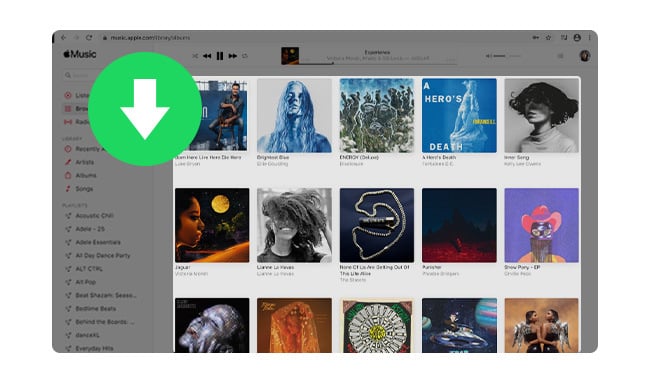
Il metodo più comodo per scaricare tutte le canzoni da Apple Music sul tuo iPhone è utilizzare uno Shortcut. Questo ti aiuterà a raccogliere tutte le tue canzoni musicali in un'unica playlist, e in questo caso, scaricare questa playlist collettiva equivale a scaricare l'intera libreria di Apple Music in una sola volta.
Passo 1 Apri l'app Shortcuts sul tuo iPhone, quindi vai su "Galleria". Cerca "Musica" e tocca "Esplora Apple Music".
Passo 2 Scorri verso il basso e aggiungi l'opzione "Crea Playlist Top 25".
Passo 3 Imposta i parametri del filtro e aggiungi tutte le canzoni che desideri scaricare, quindi premi "Avvia" in basso a destra.
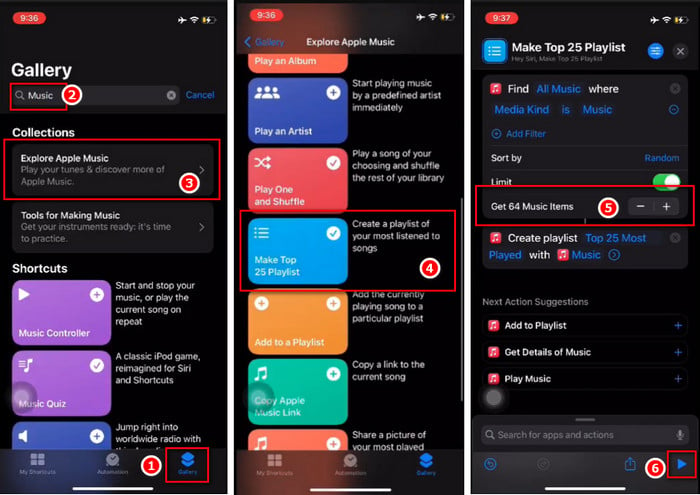
Passo 4 Vai sull'app "Musica", quindi "Biblioteca > Playlist". Troverai la nuova playlist creata con tutte le canzoni di Apple Music elencate. Ora dovrai solo toccare "Scarica".
Questo metodo è un modo rapido per scaricare l'intera libreria di Apple Music in una sola volta sul tuo iPhone, senza usare un computer.
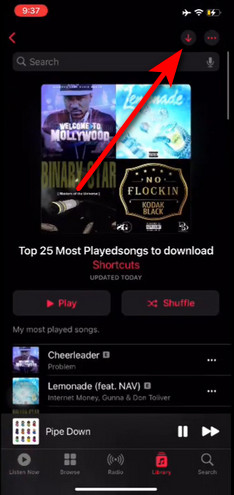
Un'altra soluzione praticabile per raccogliere tutti gli album di Apple Music è utilizzare la funzione "Smart Playlist" di Apple Music. Successivamente, puoi anche scaricare tutte le canzoni di Apple Music sul computer insieme.
Passo 1 Apri iTunes/Apple Music su Windows o Mac, clicca su "File > Nuovo > Smart Playlist".
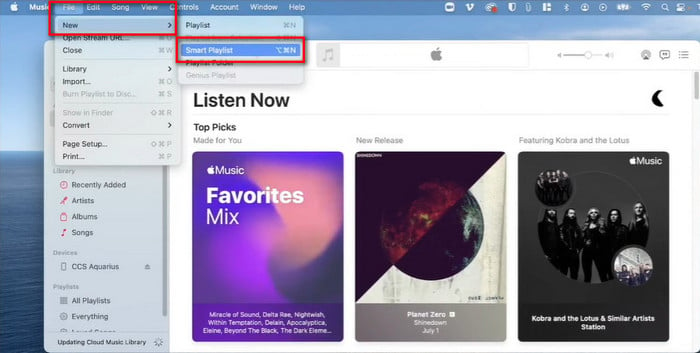
Passo 2 Seleziona solo l'opzione "Corrisponde alla seguente regola" e "Aggiornamento automatico". Poi seleziona "Tempo" e "è maggiore di", quindi inserisci "00:00" nella casella del formato di tempo.
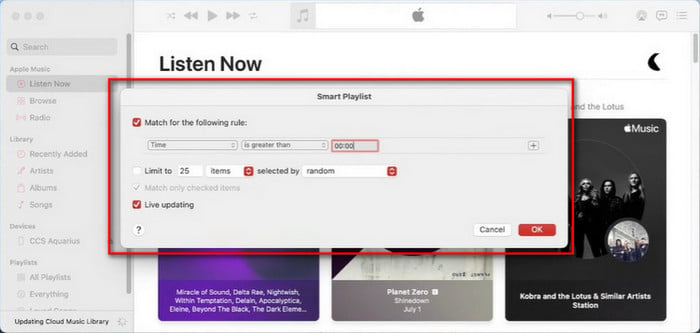
Passo 3 Dai un nome alla tua nuova playlist, ad esempio "Scarica Ogni Canzone di Apple Music" o come preferisci. Poi tocca l'icona "Scarica" per scaricare tutte le tue canzoni dalla libreria.
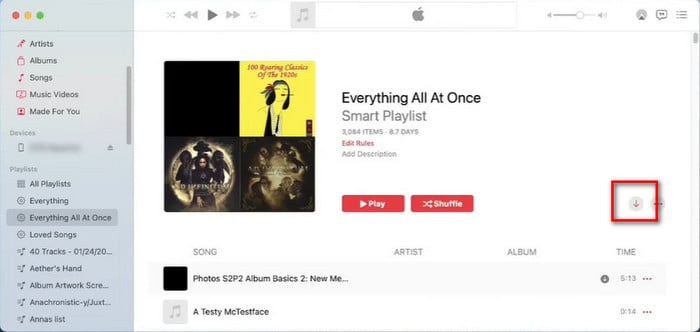
Ora hai scaricato con successo tutte le playlist di Apple Music sul tuo computer. Se desideri scaricare questa intera playlist sul tuo Android o iPhone, dovrai semplicemente sincronizzarla con il tuo dispositivo e avviare il processo di download.
Passo 1 Usa un cavo USB per collegare il tuo telefono al computer.
Passo 2 Nel Finder, trova l'icona del tuo telefono e cliccaci sopra.
Passo 3 Tocca il menu "Musica", seleziona "Sincronizza musica su ... telefono", scegli "Artisti, album, generi e playlist selezionati", poi "Playlist". Seleziona la playlist che include tutte le tue canzoni di Apple Music, quindi clicca su "Applica".
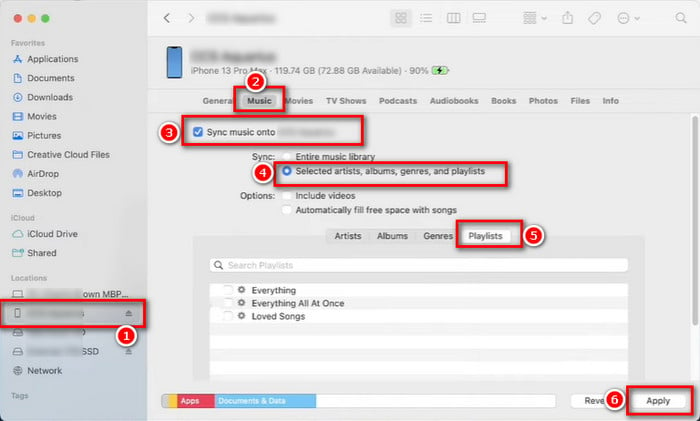
Passo 4 Sull'app iTunes/Musica del tuo dispositivo mobile, trova e tieni premuta la playlist appena sincronizzata, poi clicca su "Scarica". Questo potrebbe richiedere un po' di tempo per scaricare tutte le tue canzoni di Apple Music offline in una sola volta.
Consiglio: Se vuoi eliminare tutte le canzoni scaricate sul tuo iPhone ma non dalla libreria, vai nell'opzione di archiviazione iPhone nelle impostazioni "Generale" e seleziona Apple Music. Da lì, avrai l'opzione di eliminare tutte le canzoni scaricate.
Se trovi che i metodi sopra siano difficili da seguire e vuoi un metodo permanente per scaricare e salvare tutte le canzoni di Apple Music sul tuo computer o telefono, ti consigliamo di utilizzare uno strumento di terze parti per estrarre MP3 da Apple Music.
Questo potente strumento si chiama NoteBurner Apple Music Converter, che permette di scaricare e convertire qualsiasi canzone, podcast, musica iTunes M4P e audiolibro da Apple Music in MP3, AAC, FLAC, WAV, AIFF o ALAC con una velocità fino a 10 volte superiore. Ciò che sorprende gli utenti è che NoteBurner riesce anche a mantenere un'alta qualità del file per i brani Apple Music Lossless.
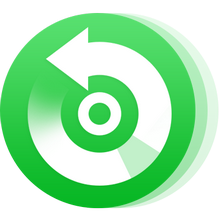
Adesso, vediamo come usare NoteBurner iTunes Audio Converter per scaricare tutte le canzoni da Apple Music sul tuo PC o Mac nel disco locale.
Passo 1 Apri NoteBurner Apple Music Converter e vai a fare alcune impostazioni di output.
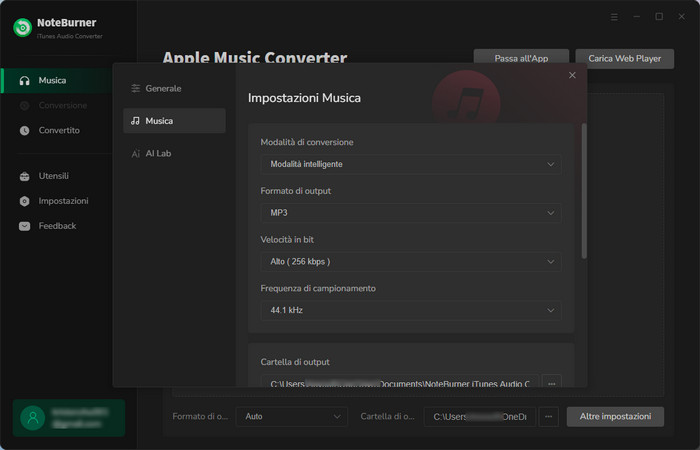
Passo 2 Clicca su "+Aggiungi" e carica l'intera libreria musicale di iTunes. Seleziona tutte le canzoni di Apple Music lì presenti, e clicca su "OK".
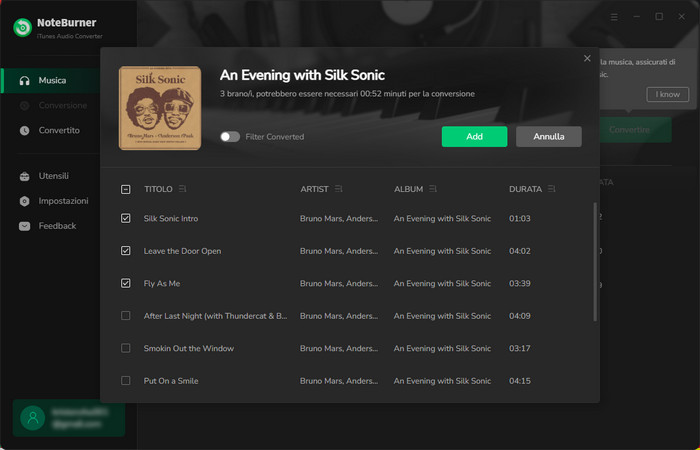
Passo 3 Clicca sul pulsante "Converti" per iniziare a scaricare tutte le canzoni di Apple Music selezionate in formato MP3. Questo processo richiederà un po' di tempo.
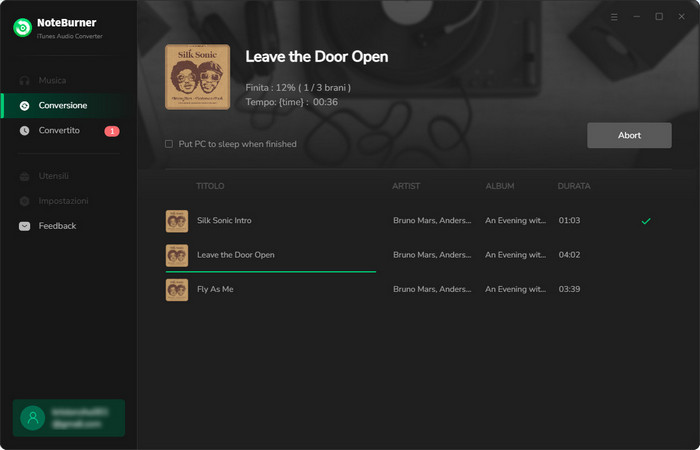
Passo 4 Quando la conversione è finita, vai nella scheda "Convertito" per trovare tutte le canzoni di Apple Music scaricate, che saranno tutte salvate nel tuo disco locale del computer. La cosa più importante è che, questi file offline di Apple Music possono essere conservati sul tuo computer per sempre, anche dopo che il tuo abbonamento è terminato.
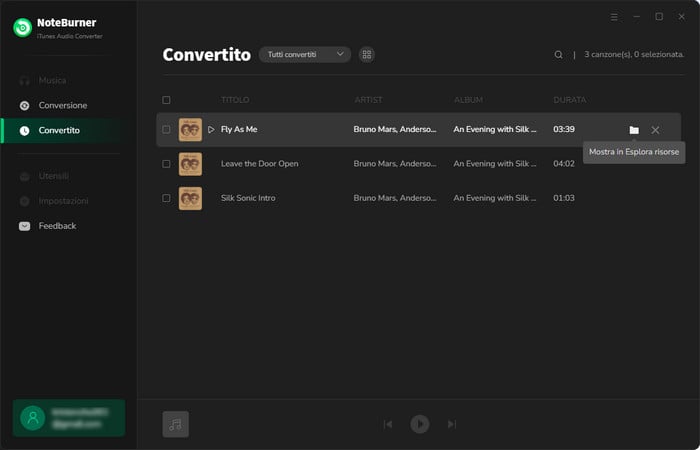
Come hai visto dai contenuti precedenti, hai 3 modi praticabili per scaricare tutte le tue canzoni di Apple Music in una sola volta, che è molto più conveniente rispetto al download di singole canzoni o playlist. Ma se sei desideroso di scaricare tutte le playlist di Apple Music sul tuo computer e ascoltarle senza limitazioni, NoteBurner Apple Music Recorder è la scelta migliore per te.
Nota: La versione di prova gratuita di NoteBurner iTunes Audio Converter converte solo 1 minuto di ciascun file audio. Se desideri sbloccare il limite di tempo, acquista la versione completa di NoteBurner iTunes Audio Converter.